REDO — восстановить изменения.
Восстанавливает изменения удаленные командой UNDO.
CUT – вырезать, удалить фрагмент.
Удаляет выделенный фрагмент текста и помещает его в промежуточный буфер (CLIPBOARD).
COPY — скопировать фрагмент.
Копирует выделенный фрагмент текста в промежуточный буфер без удаления его из текущего файла.
PASTE — вставить информацию.
Помещает информацию из промежуточного буфера (CLIPBOARD) в текущий файл, начиная с позиции курсора.
CLEAR — удалить фрагмент.
Удаляет фрагмент текста без записи его в промежуточный буфер.
SHOW CLIPBOARD — открыть окно промежуточного буфера.
Делает окно активным.
FIND — найти фрагмент.
Открывает окно диалога, с помощью которого задается фрагмент для поиска и условия поиска (различать или нет заглавные и строчные буквы, искать ли только целые слова, учитывать ли при поиске какие-либо дополнительные признаки), диапазон поиска (поиск во всем тексте или только в выделенном фрагменте), направление поиска (вперед или назад по тексту), начало поиска (с начала или конца текста от курсора). Можно задать фрагмент размером до 80 символов.
OPERA PMS — Oracle Hospitality elearning | 10 Group Blocks
REPLACE — заменить фрагмент.
Открывает окно диалога, отличающееся от окна команды FIND тем, что необходимо задать фрагмент, на который следует заменить исходный фрагмент. Этот фрагмент может быть размером до 80 символов. При задании условий поиска можно указать следует ли получать подтверждение на замену найденного фрагмента.
SEARCH AGAIN — повторный поиск.
После выполнения команды FIND или REPLACE осуществляет поиск следующего вхождения искомого фрагмента текста.
GO TO LINE NUMBER — перейти к сроке с заданным номером.
Номер задается в окне диалога.
SHOW LAST COMPILE ERROR — показать последнюю ошибку компиляции.
Сообщение выдается в виде ошибки.
FIND ERROR — найти ошибку.
Ошибка выдается ОС при выполнении программы. Для поиска ошибки в окне диалога надо задать полный адрес ошибки в шестнадцатеричной системе счисления.
FIND PROCEDURE — найти подпрограмму.
Поиск подпрограммы, имя которой задано в окне диалога. Команда работает только во время отладки программы.
RUN — запустить программу.
Если текст программы не был изменен, она запускается на выполнение, если были изменения, то вначале программа перекомпилируется. Чтобы прервать выполнение программы необходимо нажать Ctrl + Break.
STEP OVER — трассировка без заходов в подпрограммы.
Выполняет очередные операторы программы, соответствующие одной строке текста, причем трассировка подпрограммы не производится.
TRACE INTO — трассировка с заходом в подпрограммы.
Выполняет те же действия, что STEP OVER. Если встречается подпрограмма, она также выполняется по отдельным строкам. Для выполнения команды должны быть установлены два ключа в меню OPTIONS:
1) ключ DEBUG INFORMATION (отладочная информация) в команде COMPILER(компилятор);
ПерсоналПро — Регистрация программы
2) ключ INTEGRATED (интегрированный) в команде DEBUGGER (отладчик).
GO TO CURSOR — выполнить программу до строки с курсором.
Если курсор находится на строке, которая не является выполнимым оператором, то выдается сообщение об ошибке.
PROGRAM RESET – прекратить выполнение программы.
Прекращает сеанс отладки программы, закрывает все открытые в процессе работы программные файлы. Программа становится готовой для повторного запуска с начала.
Позволяет задать параметры программы также, как они задаются при запуске программы с помощью командной строки. Параметры должны задаваться перед запуском программы.
Источник: studopedia.su
4.4. Назначение пунктов меню Run, Compile, Debug. Меню выполнения программы (Run)
Step over (трассировка без захода в подпрограммы) Выполняет очередные операторы программы, соответствующие одной строке текста, причем трассировка подпрограмм (выполнение по отдельным операторам) не производится — они рассматриваются как единые операторы.
Trace into (трассировка с заходом в подпрограммы) Выполняет те же действия, что и команда Step over (см. выше), однако если встречается подпрограмма, она также выполняется по отдельным строкам.
Go to cursor (выполнить до строки, помеченной курсором) Ctrl+Break
Program reset (прекратить выполнение программы)
Parameters (параметры) Позволяет задать параметры программе точно так же, как они задаются при запуске программы с помощью командной строки.
Меню компиляции (Compile)
Compile (компиляция) Осуществляет компиляцию файла, находящегося в активном окне. В случае обнаружения синтаксической ошибки выдается сообщение об этой ошибке, а курсор помещается в место ее нахождения. Если ошибки не обнаружены, выдается сообщение об успешной компиляции.
Make (собрать программу) Если тексты отдельных модулей, которые используются основной программой или основным модулем, были изменены после получения объектных файлов, то соответствующие модули перекомпилируются, после чего компилируется файл, содержащий основную программу или основной модуль.
Build (создать программу) Работает аналогично Make, только все модули, которые используются основной программой или основным модулем, перекомпилируются в любом случае.
Destination (размещение файла) Определяет, где следует разместить исполняемый файл программы — в оперативной памяти (Memory) или на диске (Disk).
Primary file (основной файл) Устанавливает основной файл программы для команд Make и Build. В этом случае выполнение этих команд начинается с компиляции этого основного файла, даже если он находится не в активном окне и даже если он вообще не открыт к моменту компиляции.
Clear primary file (отказаться от основного файла) Сбрасывается заданное командой Primary file имя основного файла. В этом случае любая компиляция начинается с файла, находящегося в активном окне.
Information (получить информацию о файле) Выводит информацию о текущем файле и оперативной памяти.
Меню отладки (Debug)
Breakpoints (работа с точками останова) Позволяет работать с окном точек останова
Call stack (окно используемых подпрограмм) Открывается и активизируется окно используемых подпрограмм.
Register (окно регистров) Открывается и активизируется окно регистров.
Watch (окно отладки) Открывается и активизируется окно отладки.
Output (окно выходных результатов)
User screen (окно пользователя)
Evaluate/modify (вычислить/модифицировать) Позволяет задать переменную или выражение, для которого следует вычислить значение, а также задать новое значение для переменной.
Add watch (добавить наблюдаемый параметр) Добавляет в окно наблюдаемых параметров новый параметр переменную или выражение).
Add breakpoint (добавить точку останова) Задает точку останова и условия останова.
Источник: studfile.net
ADB Run как пользоваться скачать


Android Debug Bridge (ADB) – это инструмент, который инсталлируется совместно с SDK Android. Если Android SDK служит для разработки мобильных приложений, то ADB необходим для управления самим устройством.
Общая информация
На базе этих платформ разработано приложение ADB Run, позволяющее обычным пользователям менять прошивку на гаджетах под управлением операционной системы Android. Утилита ADB Run является такой оболочкой для Android Debug Bridge, которую могут использовать не только разработчики.
Однако пользователь должен обладать определенными знаниями операционных систем и мобильных приложений, понимать к какому результату приведет выполнение той или иной команды. Не все операции можно откатить. Выполнение некоторых транзакций необратимо.
Кроме того, интерфейс программы на английском языке, что так же может усложнить практическое использование ADB Run для некоторых пользователей.
Функционал приложения предполагает выполнение таких операций, как:
— обмен файлами между устройствами и на самом устройстве,
— инсталляция и обновление прошивки операционной системы,
— перезагрузка мобильного устройства с выбором режима,
— возможность снять блокировку, которая установлена графическим ключом,
Программа ADB Run устанавливается на Desktop компьютер с операционной системой Microsoft Windows для удаленного управления мобильным телефоном. Продукт распространяется бесплатно.
Есть несколько ресурсов, с которых можно официально скачать нужный установочный пакет. Например, AndroidP1.
Инсталляция производится с помощью стандартного мастера установки.
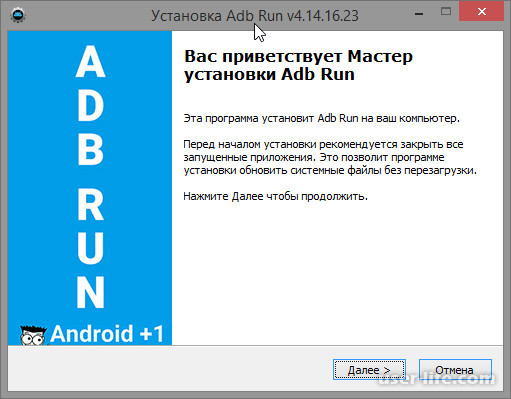
Помимо этого нужны драйвера для мобильного устройства, ранее подключенного посредством кабеля USB к компьютеру или ноутбуку, без которых идентификации не произойдет.
Драйвера можно получить с официального сайта производителя под соответствующую версия и разрядность операционной системы. Или использовать утилиту автоматического поиска и установки ADBDrivers.
Чтобы ADB Run смог идентифицировать устройство, предварительно нужно открыть настройки мобильного телефона. Перейти в раздел «О телефоне».
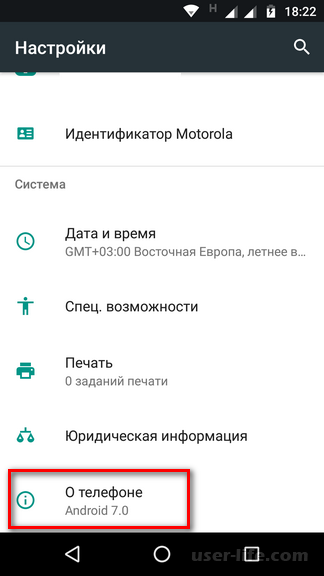
Найти пункт «Номер сборки». Нажать на него несколько раз до появления сообщения «Параметры разработки».
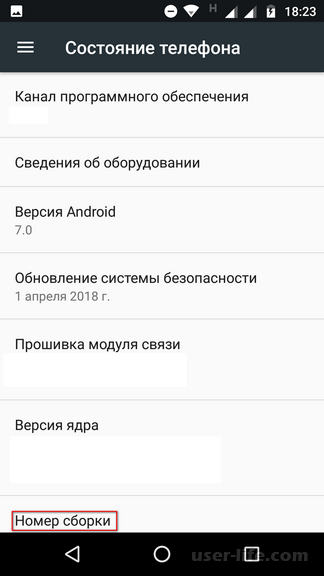
Только после этого появится отдельный пункт в настройках «Для разработчиков».
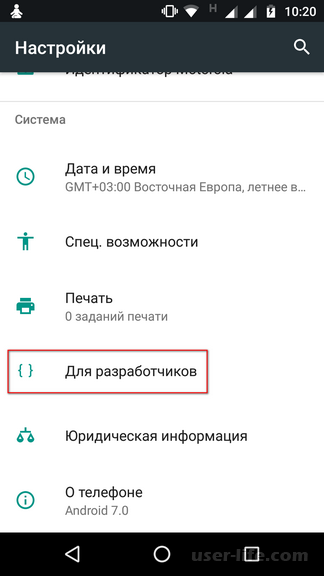
После этого можно включить отладку по USB.
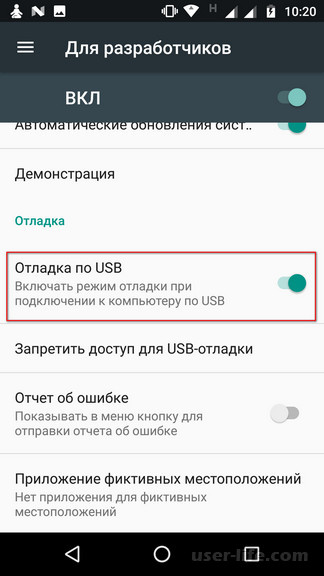
После данных манипуляций может потребоваться перезагрузка компьютера.
Интерфейс программы представляет собой графическую командную строку. В верхней части окна представлен весь перечень команд, которые реализованы в утилите.
В строке с мигающим курсором «Select menu» нужно указать порядковый номер или буквенный символ команды и нажать клавишу «Enter».
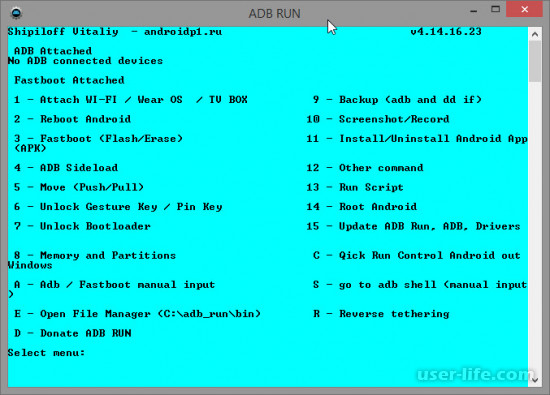
Если команда предполагает указание дополнительных параметров, то на экране отразиться пронумерованный список.
Например, если нужно перезагрузить телефон, в командную строку вводится число 2.
После нажатия клавиши «Enter» предлагается десять вариантов запуска. Указав нужный порядковый номер или буквенный символ, снова нажимается «Enter».
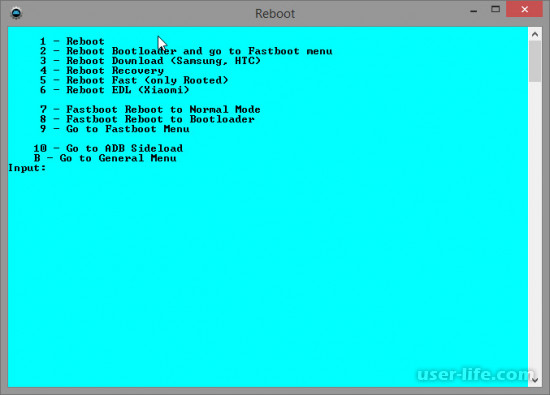
Чтобы вернуться в основное меню, нужно указать символ «B».
Аналогично можно запустить изменение прошивки, обновление драйверов, обмен данными (включая скриншоты), запуск собственных скриптов (для этого они должны быть записаны в каталог C:adb_runrunscr).
Хотя программа и проста в работе, но она не всегда выполняет операции корректно. Бывают ситуации, когда при обновленных драйверах и включенной отладке по USB в других приложениях SDK устройство доступно для управления, в ADB Run – нет.
Источник: user-life.com